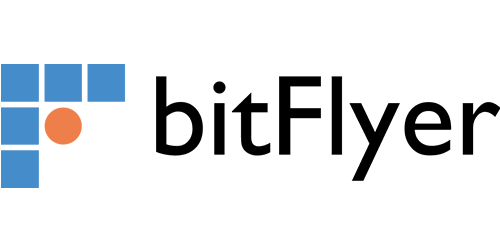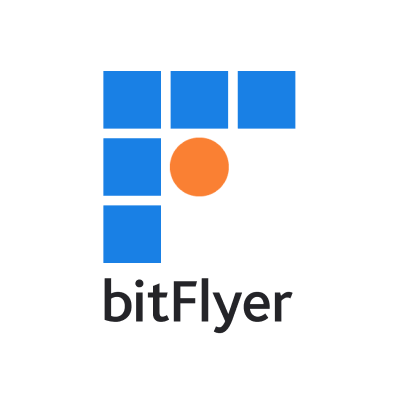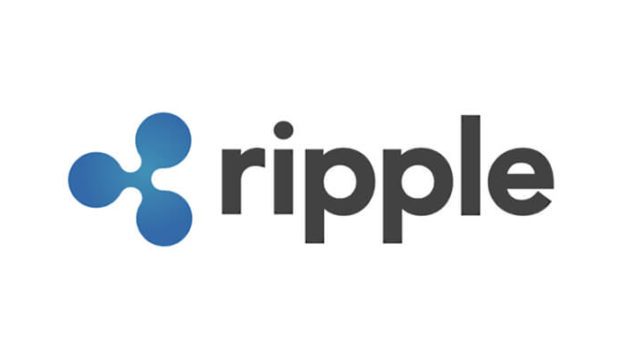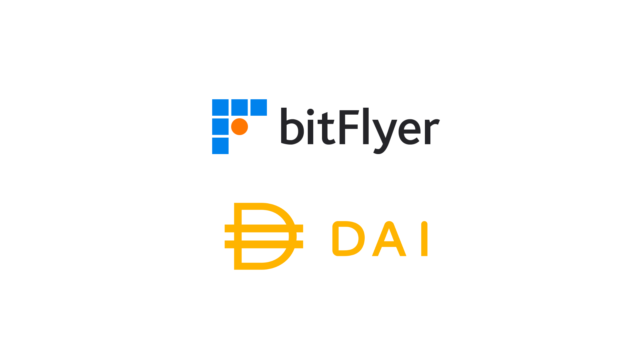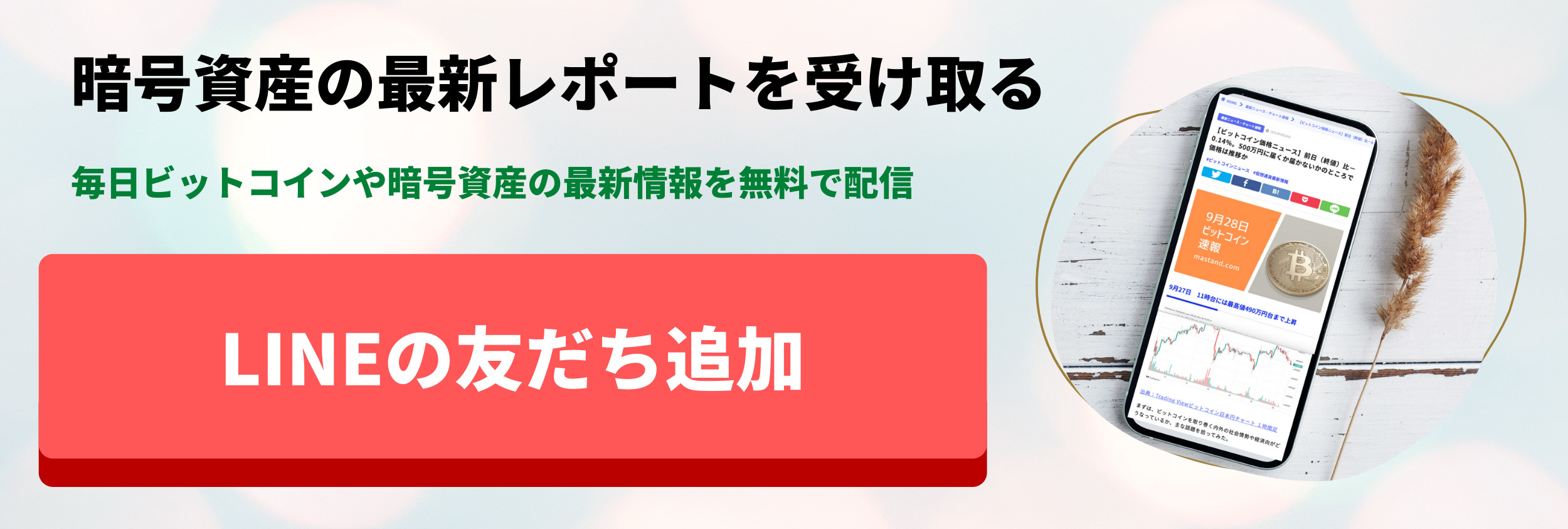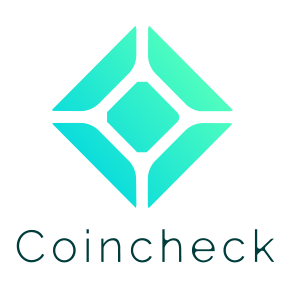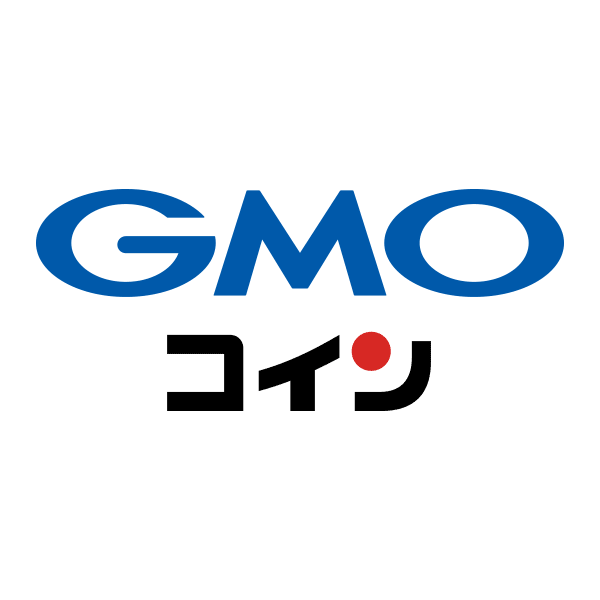✔ ビットフライヤーの使い方がわからない方
✔ ビットフライヤーで暗号資産(仮想通貨)投資を始めてみたい方
ビットフライヤー(bitFlyer)は、2019年7月に正式に口座開設の受付を再開しました。
この機会にビットフライヤーで暗号資産(仮想通貨)投資を始めてみたい方や、ビットフライヤーの使い方がわからない方もいらっしゃるのではないでしょうか。
そこで今回は、ビットフライヤーの登録方法や、入金・出金・取引方法などを、画像を使ってわかりやすくお伝えしていきます。
- ビットフライヤーは現物取引とレバレッジ取引の2種類の取引タイプがある
- ビットフライヤーは販売所、取引所、Lightningの3つのサービスがある
- ビットフライヤーの専用アプリを使えばPCとほぼ同じ取引が可能
- 日本円と暗号資産(仮想通貨)の入出金ができ、操作も簡単!
まだ口座を持っていない場合はこちらからビットフライヤー(bitFlyer)に登録!
目次
ビットフライヤー(bitFlyer)とは
| 取扱仮想通貨 | ビットコインイーサリアムリップルビットコインキャッシュイーサリアムクラシックライトコインモナコインリスクネムベーシックアテンショントークンステラルーメンテゾスポルカドットチェーンリンクシンボルポリゴンメイカー |
| 手数料の安さ | ⭐⭐⭐⭐⭐ (0.01~0.15%) |
| スプレッドの低さ | ⭐⭐⭐⭐☆ (1.19%) |
| セキュリティ性 | ⭐⭐⭐⭐⭐ |
ここがオススメ!
- 業界をリードし続ける大手
- 手数料が安い!
- 取扱仮想通貨が豊富!
暗号資産(仮想通貨)取引所として、日本で最大級の人気を誇っているのがビットフライヤーです。
まだ口座を持っていない場合はこちらからビットフライヤー(bitFlyer)に登録!
特徴1 業務改善命令から復活
ビットフライヤーは金融庁から業務改善命令を受けて、一定期間新規の口座開設の受付を停止していました。
2019年7月に正式に再開しており、万全の体制で新たに運営をしています。
特徴2 ハッキング被害は一度もない
業務改善命令を受けていたのは、新規口座開設時の手続きに不備があったことが理由の一つだと言われています。
コインチェックやビットポイントのようにハッキング被害は受けていないため、セキュリティ・安全性の高い取引所ということができるでしょう。
特徴3 日本国内で一番ビットコイン取引量が多い取引所
ビットフライヤーは日本国内で利用者の多い暗号資産(仮想通貨)取引所として人気が人気を呼んでいます。
※ Bitcoin 日本語情報サイト調べ。国内暗号資産交換業者における 2021 年の年間出来高(差金決済/先物取引を含む)
取引量が多い取引所ほど、キャンペーンやお得な手数料設定を提供してくれる可能性も高いです。
特徴4 暗号資産(仮想通貨)リスク(LSK)が買える
リスク(LSK)はアルトコインの一種で日本でも売買することができる暗号資産(仮想通貨)です。
日本で取り扱いのある通貨の中では、取扱いが少ない通貨なので価格変動も大きいことが特徴です。少額で大きく勝ちたいと思っている方はLiskへの投資も検討してみましょう。
ビットフライヤー(bitFlyer)が提供する2つの取引タイプ
ビットフライヤーでは以下の2種類の取引形態でを提供しています。
- 現物取引
- レバレッジ
現物取引
ビットフライヤーで現物取引ができるのは以下のサービスです。
- 販売所
- 取引所
- プロ向け取引所(bitFlyer Lightning)
レバレッジ取引
ビットフライヤーでレバレッジ取引ができるのは以下のサービスです。
- プロ向け取引所(bitFlyer Lightning)
bitFlyer Lightningではレバレッジ取引だけではなく、現物取引も行うことができます。
ビットフライヤー(bitFlyer)の提供サービス
ビットフライヤーが提供する取引タイプは、現物取引とレバレッジ取引の2種類。
現物取引は、販売所形式で全15種類の通貨の売買ができます。取引所形式ではビットコインのみ取引が可能となっています。
ビットフライヤー販売所(現物取引)
ビットフライヤーの販売所の取引画面です。2020年10月より販売所のデザインが新しくなりました。
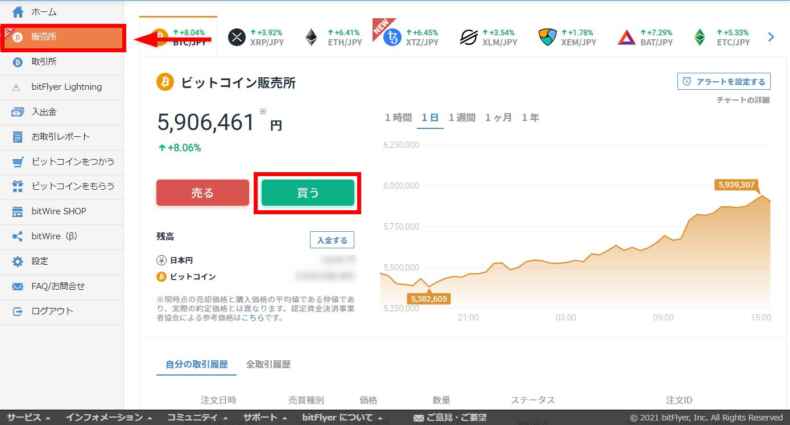
ビットフライヤーの販売所での売買は、暗号資産の取引になれていない方でも、直感的に操作できます。「買う」をクリックすると注文画面が表示されます。
ここでは、ビットコインの買い注文の流れをご紹介します。
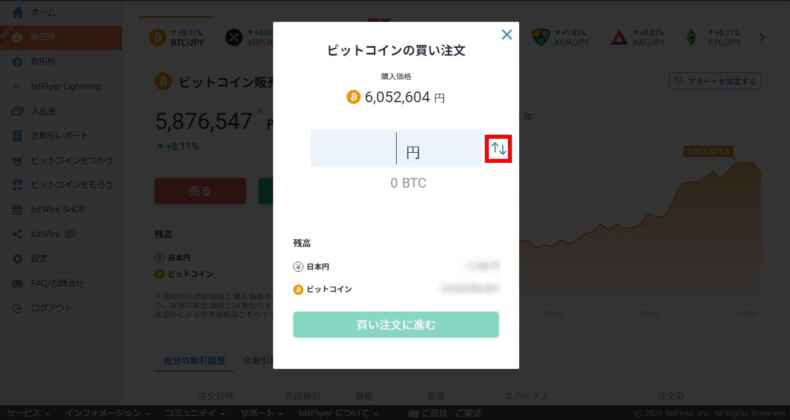
右側の「↑↓」ボタンをクリックすると、暗号資産(BTC)と日本円(円)が切り替わります。
注文数量を入力して、「買い注文に進む」をクリックすると確認画面に変わります。
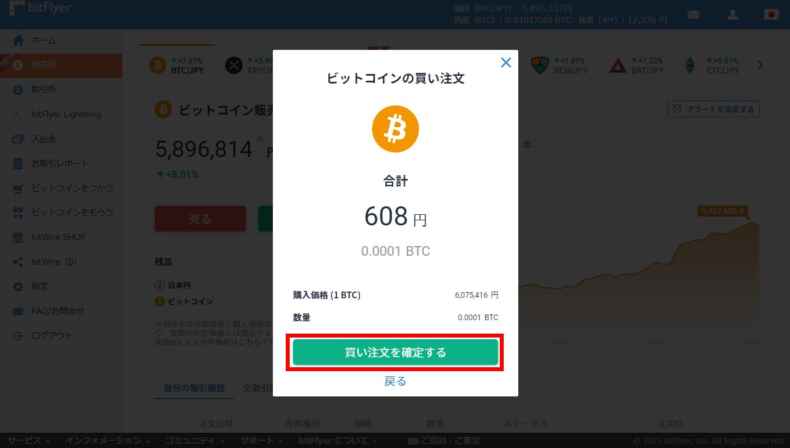
購入価格に問題がなければ「買い注文を確定する」をクリックで注文完了です。
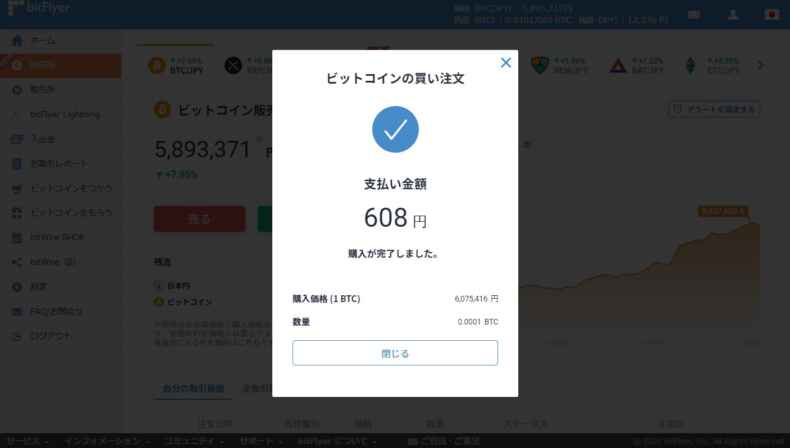
ビットコインの購入が完了しました。「閉じる」をクリックします。
ページ内の「自分の取引履歴」で、注文を確認できます。
アルトコインの売買も、取引したい通貨を選んで同じ流れで行います。
簡単な操作で暗号資産の売買が可能なので、初心者の方でも取引しやすいですね。
ビットフライヤー Lightning(レバレッジ)
ビットフライヤーのレバレッジ取引は「bitFlyer Lighitning」に画面を切り替えて行います。こちらのツールは、初心者には難しい印象の画面ですね。

bitFlyer Lighitningは、チャート機能が向上しており、
- 複数のインディケーターの表示
- トレンドラインの描画
が可能となっています。使いづらい時は、設定画面からカスタマイズもできます。
ビットフライヤー アプリ
ビットフライヤーには専用アプリがあり、PCとほぼ同じような取引が行えます。アプリだけの機能もあるので、PCと合わせて利用するのもおすすめです。
下の画像はアプリの「ホーム画面」です。販売所、取引所、Lightningの機能がアプリでも操作できます。
 ビットフライヤー アプリのホーム画面
ビットフライヤー アプリのホーム画面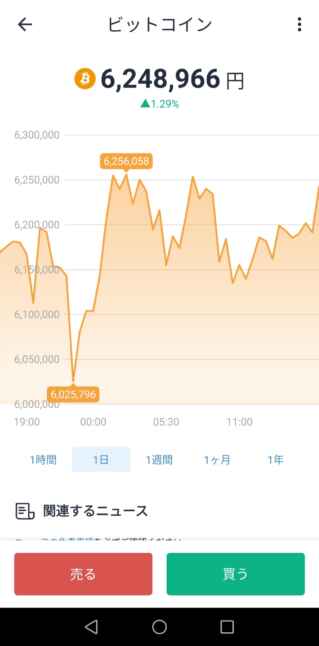 ビットフライヤーアプリ 販売所
ビットフライヤーアプリ 販売所通貨をタップすると、チャートと通貨に関連するニュースを見ることができます。
画面下の「売る」「買う」ボタンで売買できます。
ビットフライヤーでは初心者から中級・上級者まで利用しやすいツールが提供されています。初めて暗号資産(仮想通貨)を取引する方も、簡単な操作で取引できます。
▼専用アプリの詳細はこちら▼

ビットフライヤー(bitFlyer)の登録・口座開設【4ステップで図解】
ビットフライヤーで暗号資産(仮想通貨)を購入するまでの流れは、
- アカウントの作成
- 本人確認
- 日本円の入金
- 暗号資産(仮想通貨)を購入
となっています。
まずは、ビットフライヤーのサイトにアクセスして、アカウント作成をしましょう。
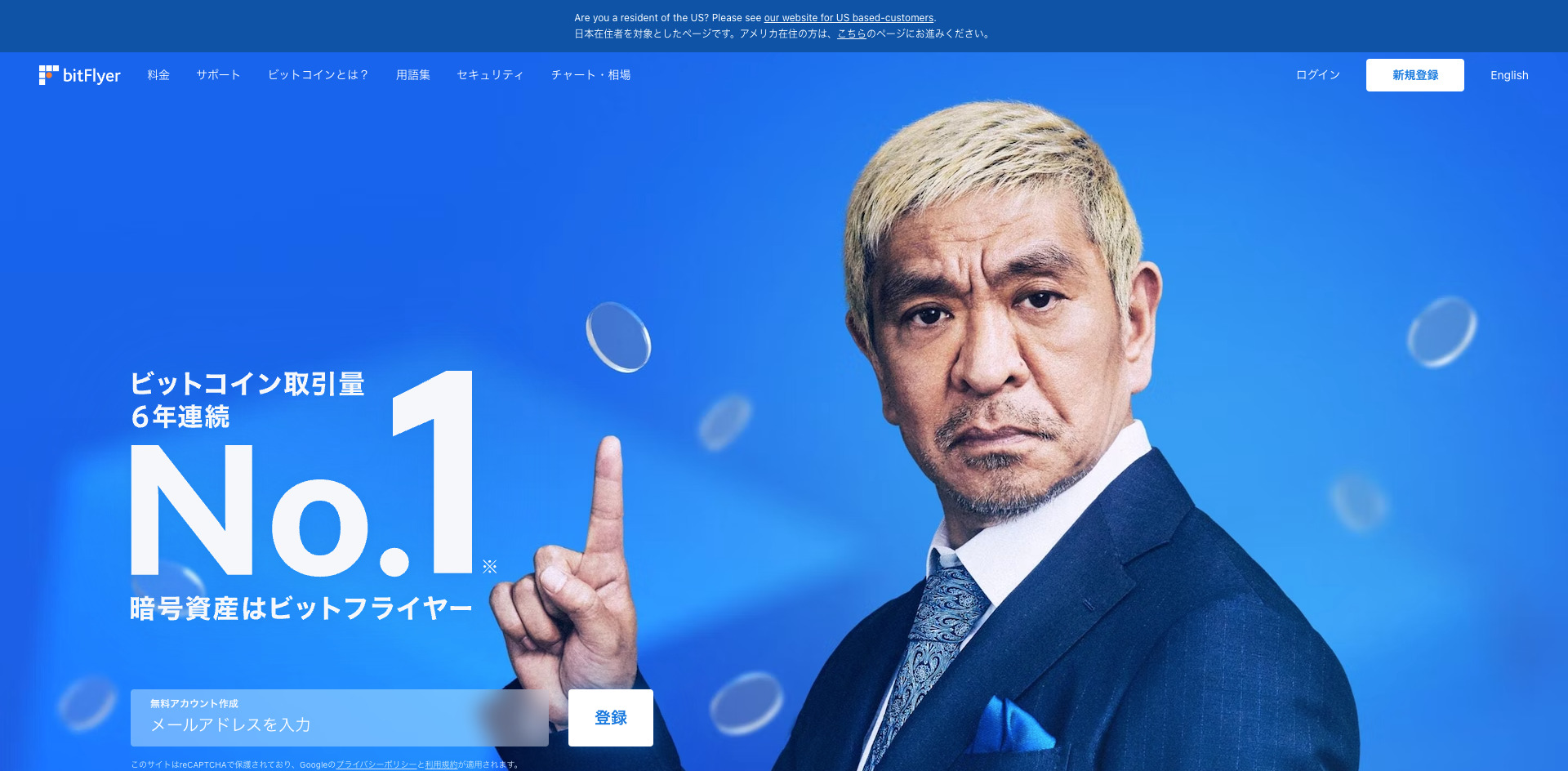
赤枠の箇所にメールアドレスを入力し、「アカウント作成」をクリック。
メールが届くので、記載されているURLをクリックしてパスワード、同意事項にチェック、二段階認証の設定を行えば、ビットフライヤーのアカウントが作成できました。
暗号資産(仮想通貨)の取引を開始するためには、本人確認を完了する必要があります。
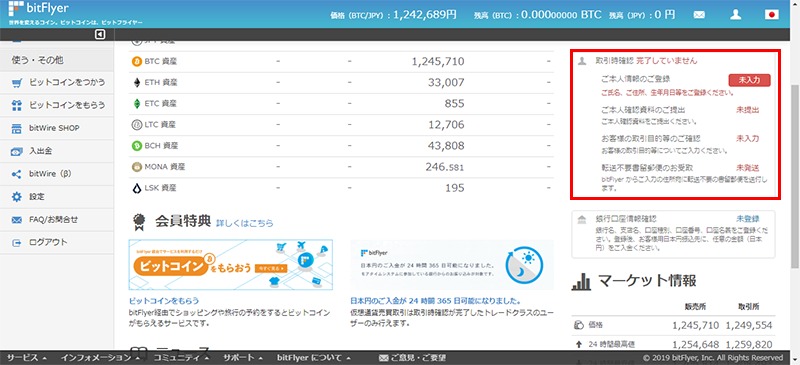
ログイン後のトップページ右側の「未入力」をクリックします。本人確認は3ステップで完了します。
- 本人情報の登録
- 取引目的の確認
- 本人確認資料の提出
ビットフライヤーの本人確認資料の提出方法は、「クイック本人確認」「対面での本人確認」の2つの方法があります。
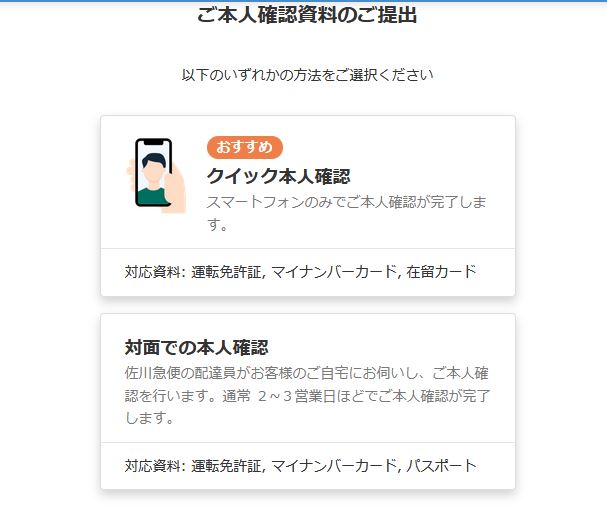
スマートフォンでの「クイック本人確認」がおすすめですが、利用できない場合は、「対面での本人確認」を利用しましょう。以上で、本人確認情報の申請が完了です。
審査後、転送不要書留郵便を受取れば、取引が可能になります。
銀行口座情報の登録も行っておけば、日本円の入出金がスムーズです。
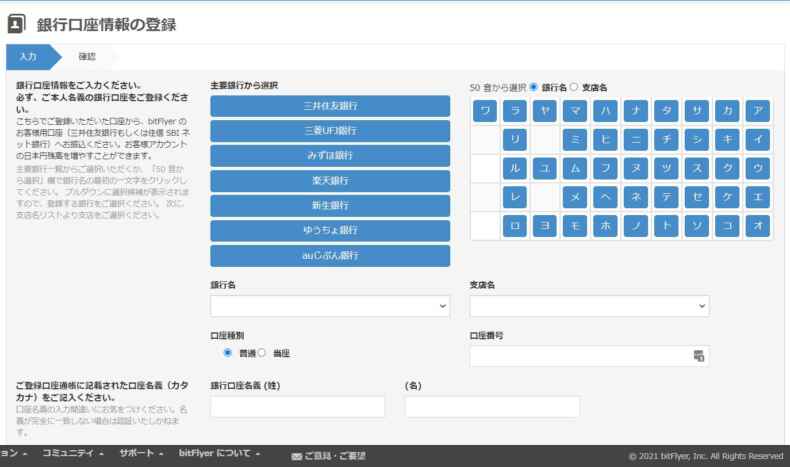 銀行口座情報の登録
銀行口座情報の登録
ビットフライヤーの(bitFlyer)入金・出金方法
続いてビットフライヤーでの入金について、まずは日本円の入金から解説していきます!
日本円の入金方法(パソコン編)
銀行振込の入金手順①
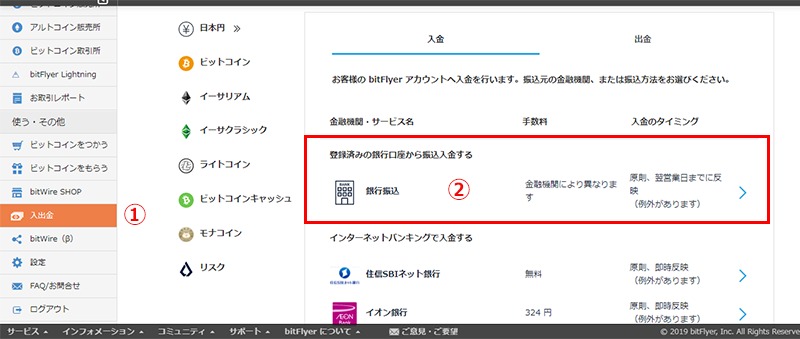
左メニュー①の「入出金」をクリックすると、中央に入金方法の選択画面が表示されます。
②の「銀行振込」をクリック。
銀行振込の入金手順②
専用の振込口座が表示されるので、そちらに入金しましょう。
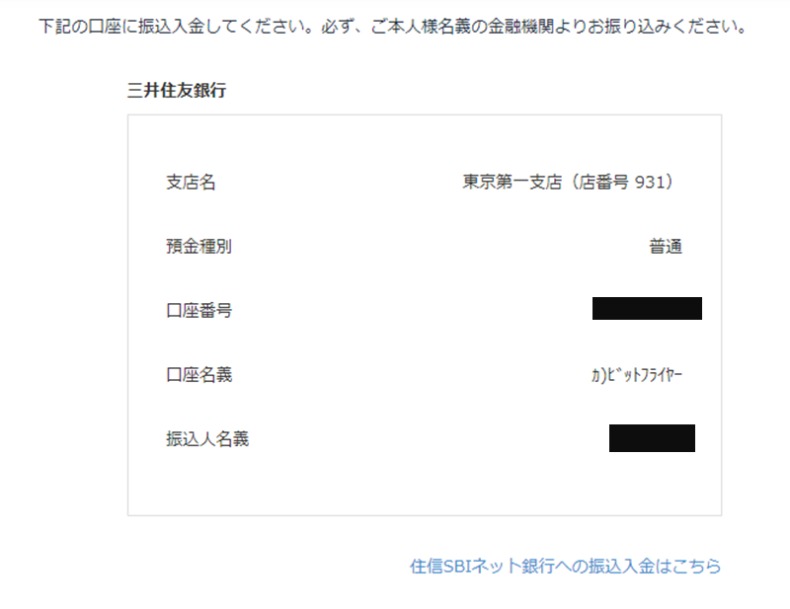
即時入金の手順①
左メニューの「入出金」をクリックします。
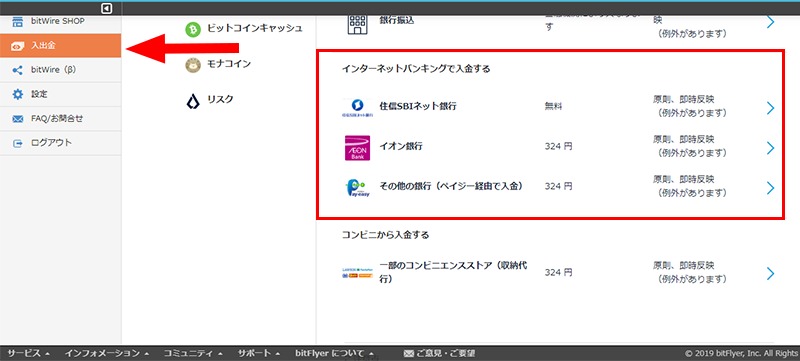
右側に「インターネットバンキングで入金する」の項目が表示されます。3つの中から入金したい金融機関をクリックしましょう。
今回の場合は、「その他の銀行」をクリックします。
即時入金の手順②
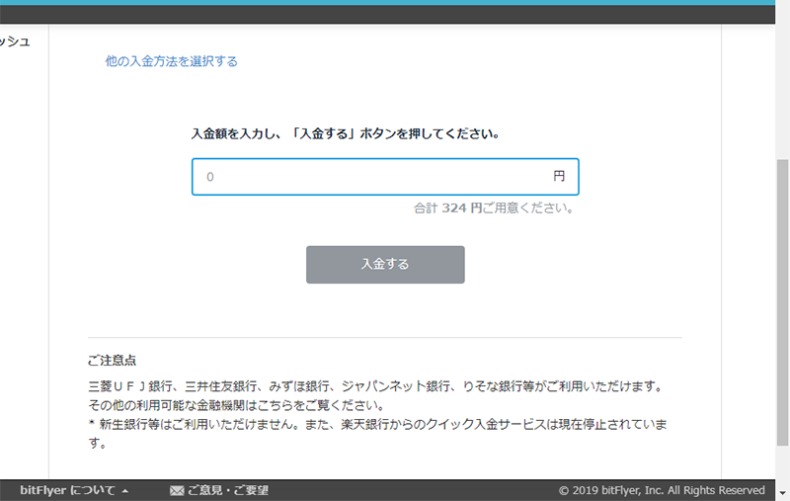
入金したい金額を入力し、「入金する」をクリック。
ダイヤログボックスが立ち上がり確認画面が表示されるので、もう一度「入金する」をクリック。
続く決済申込確認画面では、「同意して次へ」→「次に進む」をクリック。
即時入金の手順③
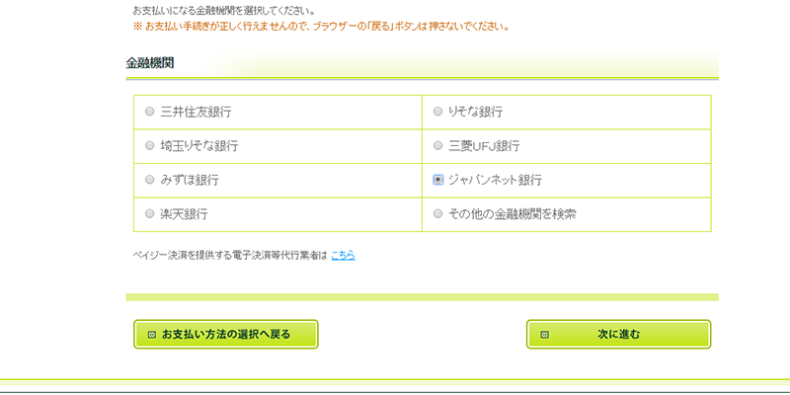
金融機関の選択画面になるので、好きな金融機関にチェックをつけ「次に進む」をクリック。
選択した金融機関のサイトに移動します。ログインし振込を実行することで入金できます。
日本円の入金方法(スマホ編)
銀行振込の入金手順①
アプリを起動して、トップ画面左上のハンバーガーアイコンをクリックします。
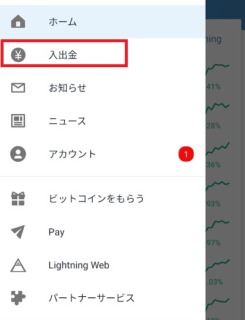
メニュー画面を開き「入出金」をタップします。
銀行振込の入金手順②
入出金画面より「日本円」をタップします。
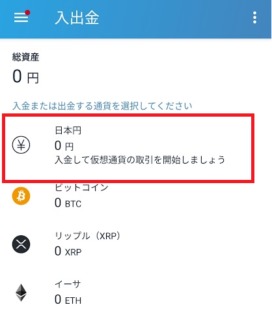
銀行振込の入金手順③
日本円をタップすると上の画像に変わるので、「入金」をタップします。
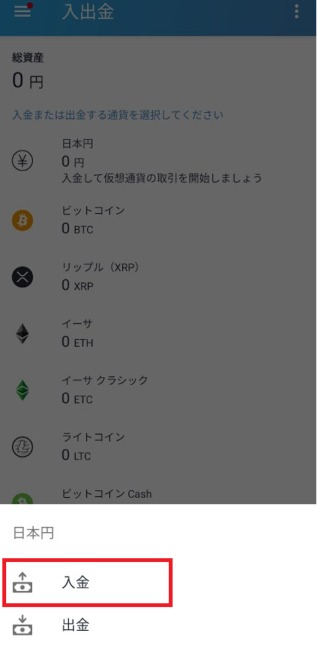
銀行振込の入金手順④
銀行口座から入金する際は、「銀行口座からお振込み」をタップすれば、入金することができます。
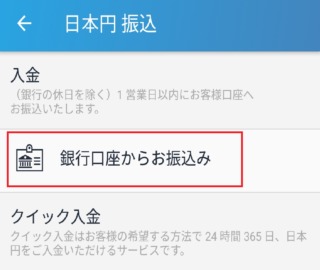
即時入金の手順①
アプリを起動して、トップ画面左上のハンバーガーアイコンをクリックします。
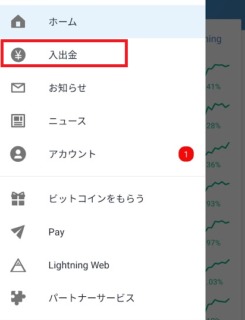
メニュー画面を開き「入出金」をタップします。
即時入金の手順②
入出金画面より「日本円」をタップします。
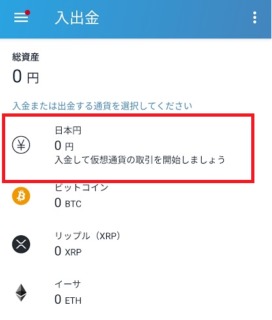
即時入金の手順③
日本円をタップすると上の画像に変わるので、「入金」をタップします。
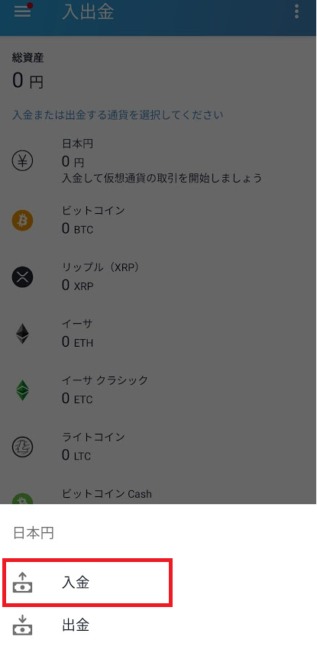
即時入金の手順④
銀行口座から入金する際は、「クイック入金」をタップすれば、入金することができます。
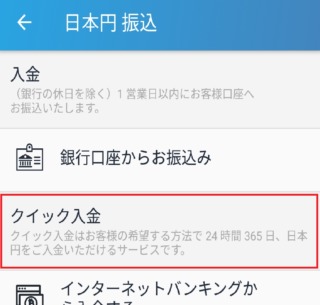
暗号資産(仮想通貨)の入金方法(パソコン編)
ビットコインの入金方法を解説します。左メニュー「入出金」をクリック。
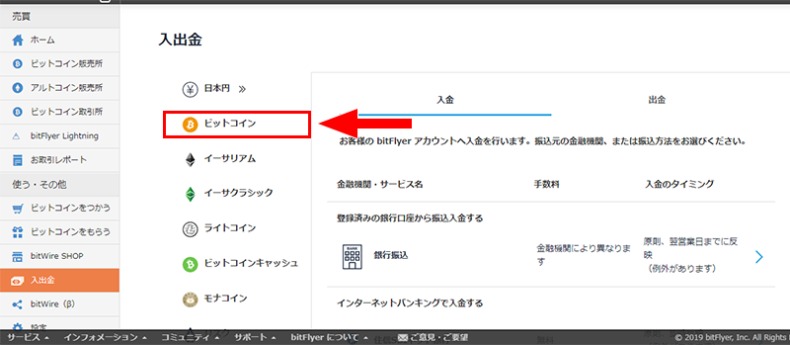
はじめは日本円が選択されているはずです。赤枠の箇所の「ビットコイン」をクリックします。
クリックすると、QRコードとアドレスが表示されるので、そちらを使って他のウォレットや取引所から入金操作を行ってください。
暗号資産(仮想通貨)の入金方法(スマホ編)
アプリを起動して、トップ画面左上のハンバーガーアイコンをクリックします。
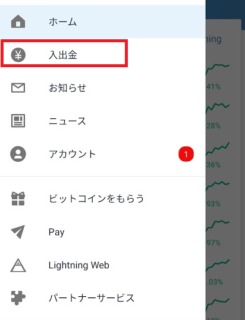
メニュー画面を開き「入出金」をタップします。
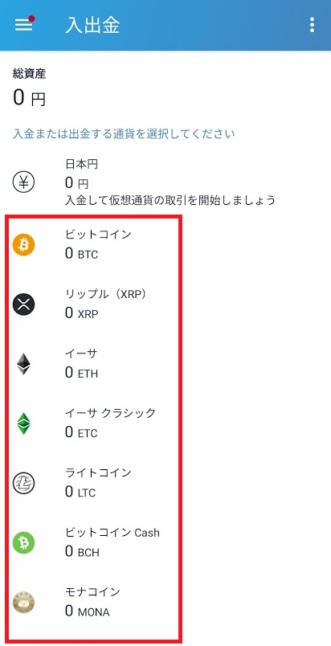
入金したい通貨を選択します。
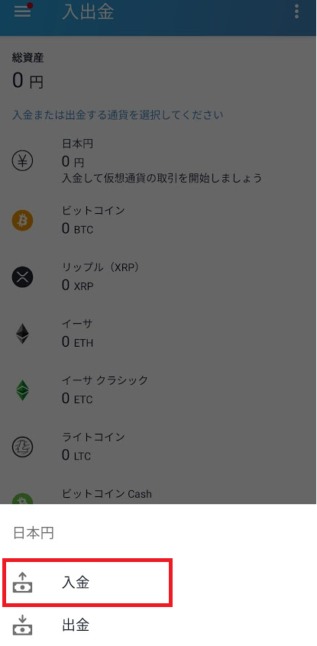
「入金」をタップします。

預入用のアドレスが表示されるので、こちらに他の取引所やウォレットから入金することができます。
日本円の出金方法(パソコン編)
左メニューの「入出金」をクリックし、中央の画面の①「出金」タブをクリックします。
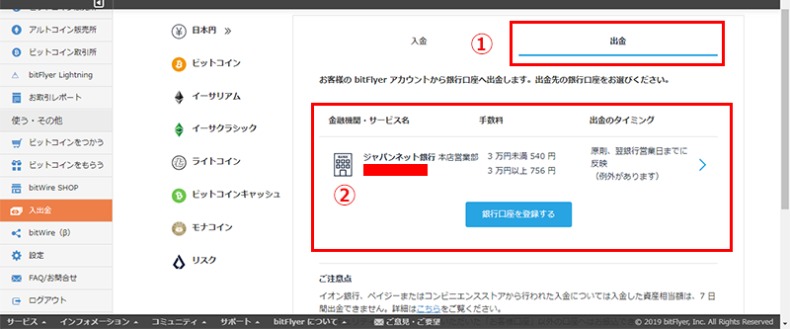
出金先の銀行口座を登録している場合はそのまま表示されるので②の銀行名をクリックして先に進みます。
もし、登録していない場合は「銀行口座を登録する」をクリックして、登録して再度こちらの画面に戻って操作を行ってください。
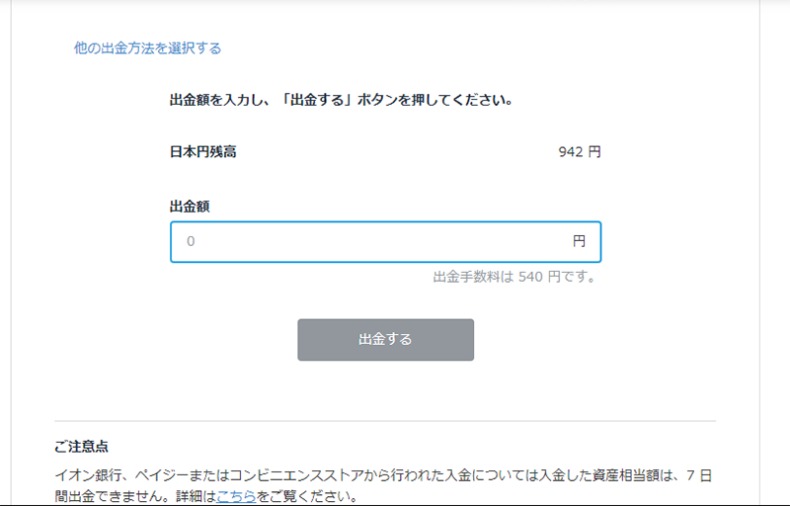
出金する金額を入力し「出金する」をクリックで出金手続き完了です!
日本円の出金方法(スマホ編)
メニュー画面より「入出金」をタップして、「日本円」をタップします。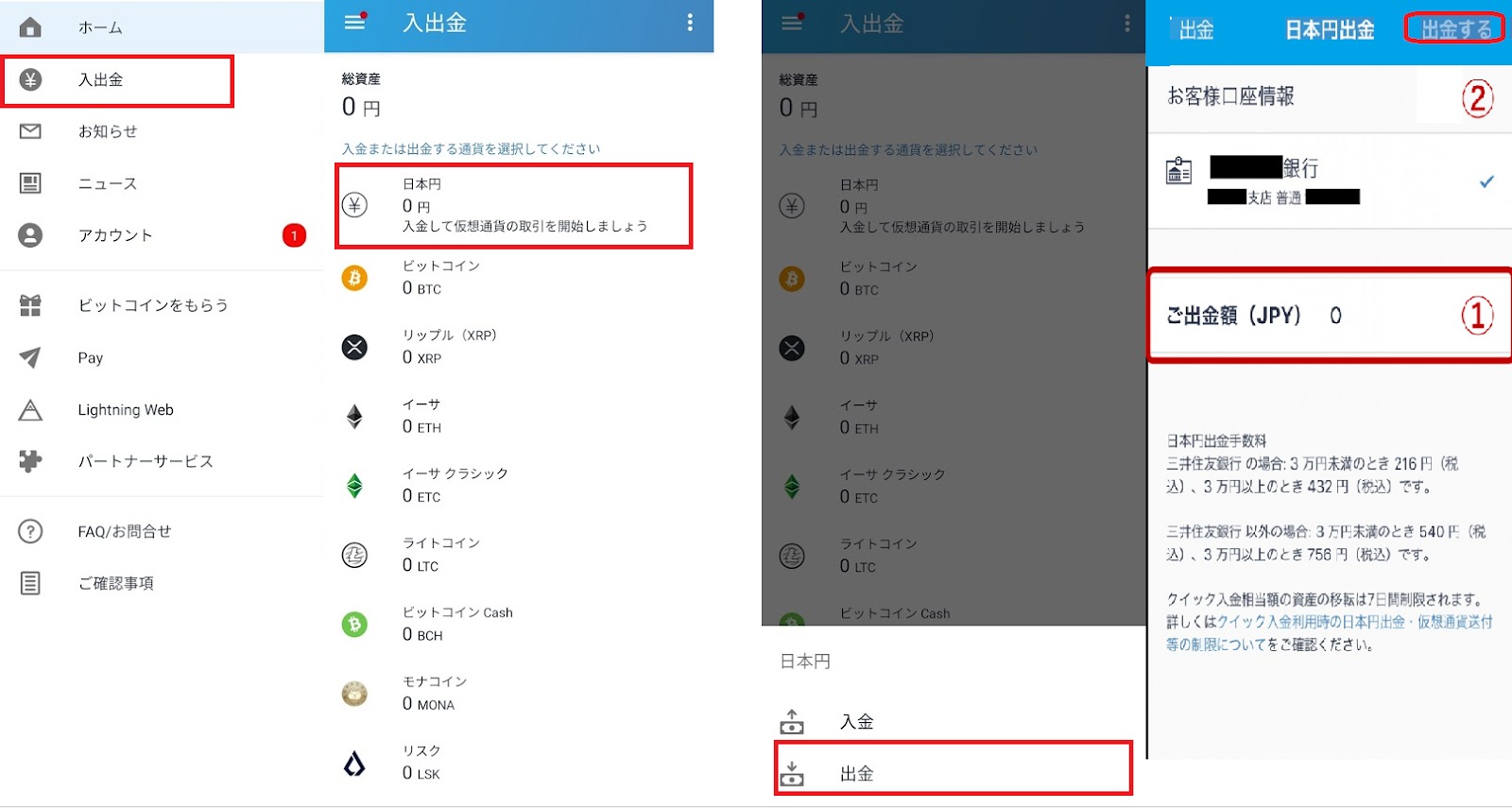
「日本円」をタップすると入金か出金を選択することができるので、「出金」をタップします。
「ご出金額」をタップして出金額を入力します。
入力を確認して問題がなければ「出金する」をタップして完了です。
暗号資産(仮想通貨)の出金(パソコン編)
ビットコインの出金方法を解説します。左メニューの「入出金」をクリックし、ビットコインを選択します。
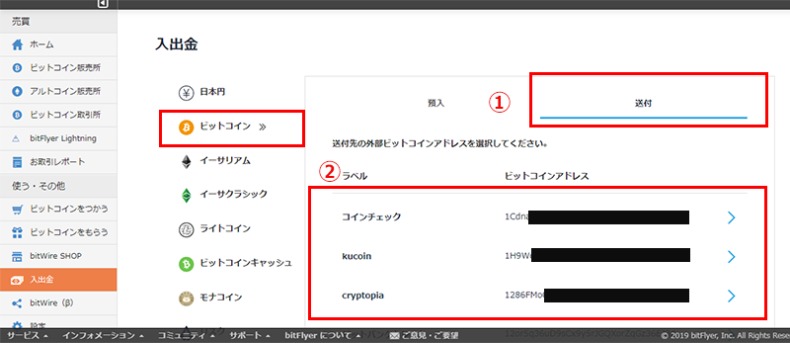
①の送付タブをクリックすると、②の箇所に登録しておいた取引所やウォレットのアドレス一覧が表示されます。好きなアドレスをクリックしてください。
まだ登録していない場合は下にスクロールし「アドレスを登録する」をクリックしてラベルとアドレスを登録すると表示されます。
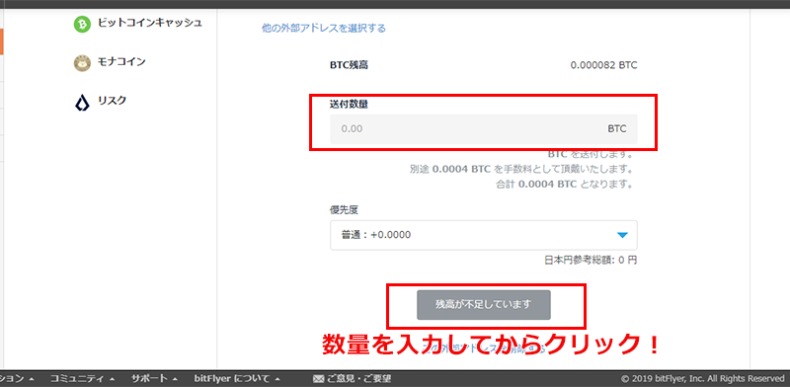
画像で「残高が不足しています」と表示されている箇所ですが、数量を入力すると「送付する」とボタンが表示されます。
数量を入力してから「送付する」をクリックで出金できます。
暗号資産(仮想通貨)の出金方法(スマホ編)
メニュー画面より「入出金」をタップします。
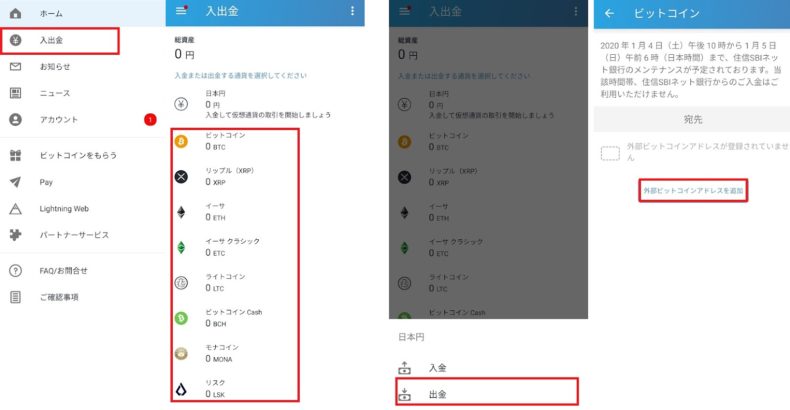
出金したい暗号資産(仮想通貨)を選択し「出金」をタップします。
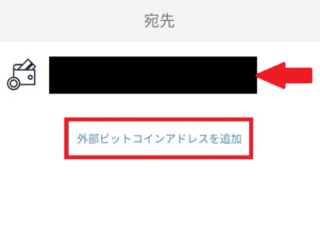
送り先を選択します。登録していない人は「外部ビットコインアドレスを追加」から登録することができます。
画面が変わり出金数量を入力、手数料が表示されます。
「出金」をタップし確認画面へと変わるので、問題がなければ確認・二段階認証完了で出金完了です。
▼ビットフライヤーでの入金方法について▼

ビットフライヤー販売所(現物取引)の使い方
次はいよいよ購入です!まずは基本となる現物取引の方法を解説します。
①ビットフライヤー販売所(現物取引)(パソコン編)
ビットフライヤーにログインし、左メニューの「ビットコイン販売所」をクリック。中央付近に購入価格と売却価格が表示されます。
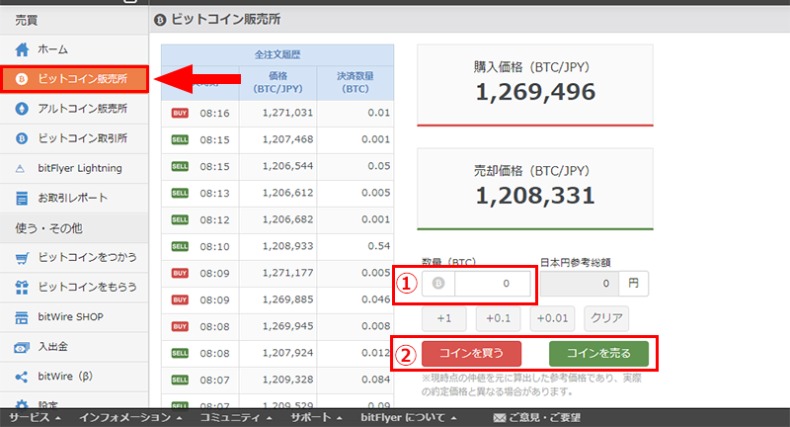
上の画像の①の箇所に数量を入力し、②の「コインを買う」「コインを売る」どちらかをクリックで購入できます。
ビットコインの購入方法ですが、アルトコインを購入したい時は左メニューの「アルトコイン販売所」を選択すると、同じような手順で購入できます。
②ビットフライヤー販売所(現物取引)(スマホ編)
スマホのブラウザでビットフライヤーのサイトにアクセスし、ログインします。

ホーム画面の左上のメニューをタップし、一覧から「ビットコイン販売所」をタップ。
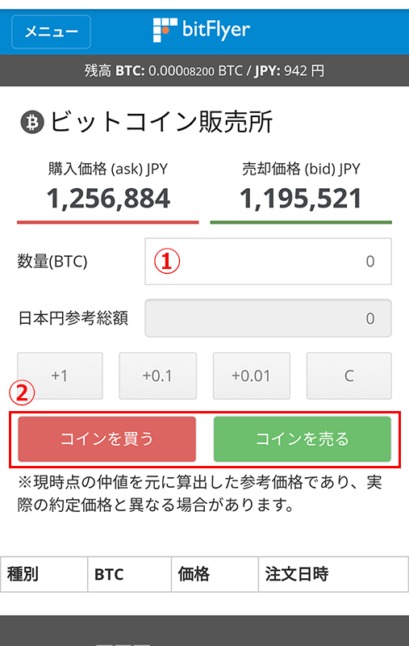
①に数量を入力し、②をクリックで発注できます。
ビットフライヤー取引所(レバレッジ取引)の使い方
ビットフライヤー取引所でのレバレッジ取引は「bitFlyer Lightning」で行います。
ビットフライヤー取引所 レバレッジ取引
ホーム画面の左メニュー「bitFlyer Lightning」をクリックします。新しく黒っぽい画面が立ち上がります。
レバレッジ取引の手順①
レバレッジ取引で取引する前にしなければならないのは、現物口座に入金されているお金を証拠金口座に移動することです。
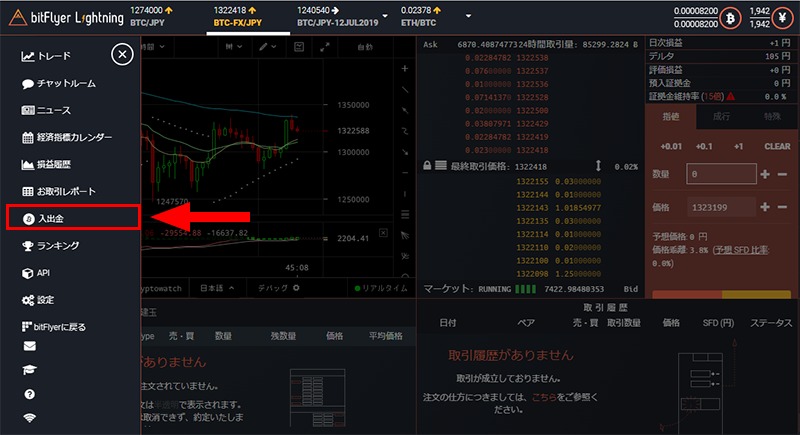
左上のハンバーガーメニューをクリックし、一覧から「入出金」をクリックします。
レバレッジ取引の手順②
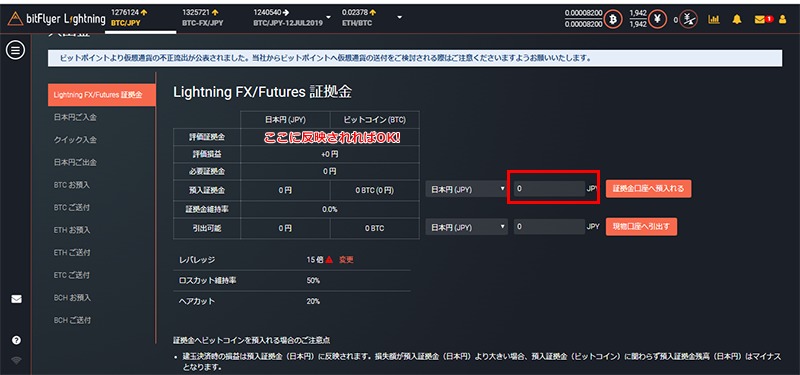
赤枠の箇所に移動したい金額を入力し、「証拠金口座へ預入れる」をクリックで移動できます。「評価証拠金」の欄に移動した金額が表示されていれば成功です。
これから取引を行うので、ハンバーガーメニューから「トレード」をクリックしてホーム画面に戻ります。
レバレッジ取引の手順③
下の画像の赤枠の箇所「BTC/FX JPY」をクリックしてレバレッジ取引に切り替えます。
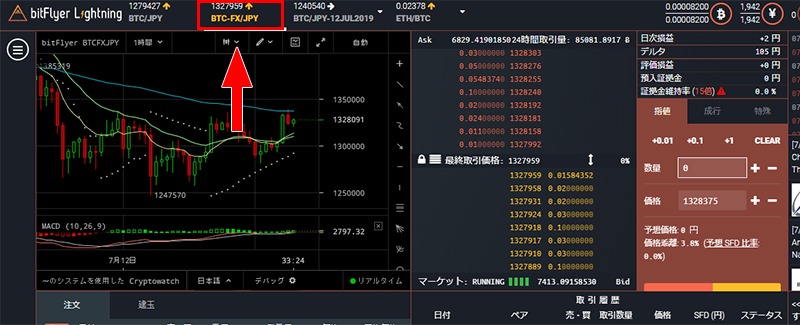
※ちなみに現物取引を行う際は、左隣の「BTC/JPY」から行えます。
レバレッジ取引の手順④
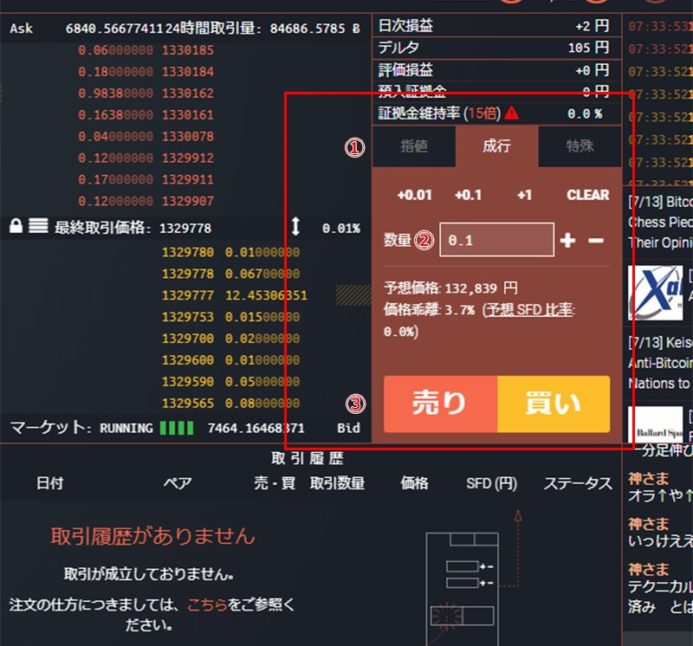
右側の発注パネルに入力します。
- ①…注文方法を選択
- ②…数量を入力
- ③…どちらかをクリックで発注
成行注文の方法をご紹介しました。
価格指定したい場合は、①で「指値」をクリックすると「価格」の項目が追加されるので、好きな価格を入力して発注します。
▼bitFlyer Lightningを解説▼
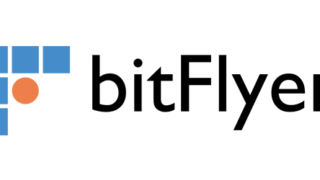
ビットフライヤー(bitFlyer)のチャートの見方
ビットフライヤーのチャートをパソコンで見る方法
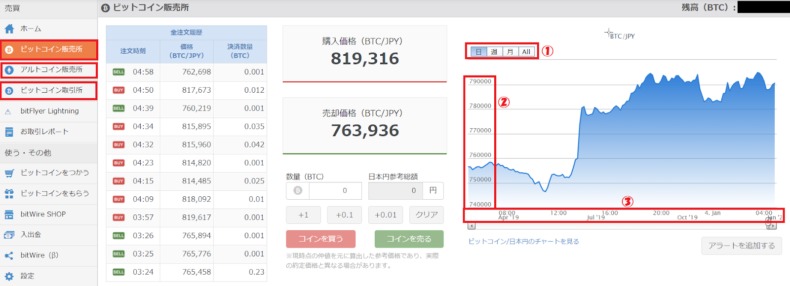
ビットコインのチャートを確認するときは、左欄のメニューより「ビットコイン販売所」若しくは「ビットコイン取引所」をクリックすると右側にチャートが表示されます。
- 時間足、日足、週足、月足、年足を選択
- 価格が表示
- 経過時間が表示されています
アルトコインのチャートを確認するときは、左欄のメニューより「アルトコイン販売所」をクリックし通貨を選択すれば、その通貨のチャートが表示されます。
ビットフライヤーのチャートをスマホで見る方法
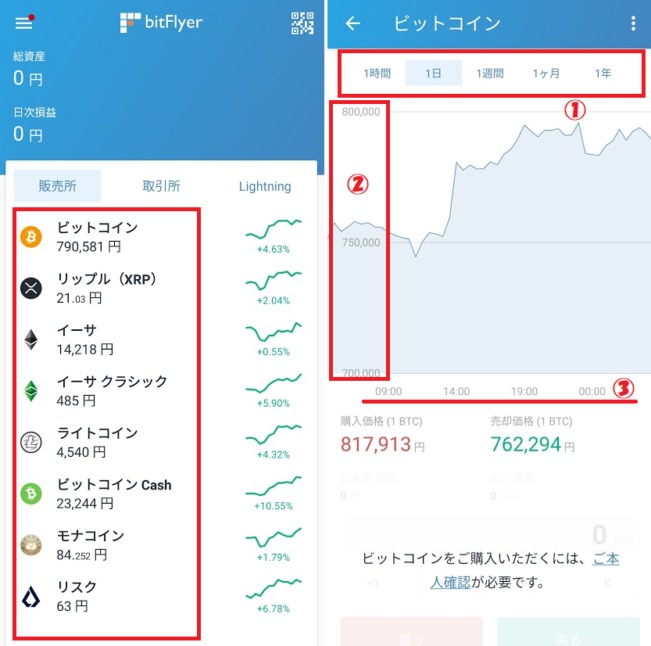
トップ画面よりチャートを見たい通貨を選択すればチャートを見ることができます。
- 時間足、日足、週足、月足、年足を選択
- 価格が表示
- 経過時間が表示されています
ビットフライヤー(bitFlyer)の使い方と登録方法まとめ
- ビットフライヤーは現物取引とレバレッジ取引の2種類の取引タイプがある
- ビットフライヤーは販売所、取引所、Lightningの3つのサービスがある
- ビットフライヤーの専用アプリを使えばPCとほぼ同じ取引が可能
- 日本円と暗号資産(仮想通貨)の入出金ができ、操作も簡単!
まだ口座を持っていない場合はこちらからビットフライヤー(bitFlyer)に登録!
ビットフライヤーの登録方法や入出金、取引の方法を画像を使ってお伝えしてきました。
ビットフライヤーは2019年に7月に正式に口座開設の受付を再開しました。
PCからでもスマホからでも取引可能で、簡単に使える専用アプリも用意されていますので、ぜひビットフライヤーで暗号資産(仮想通貨)取引を始めてみてはいかがでしょうか。
| 取扱仮想通貨 | ビットコインイーサリアムリップルビットコインキャッシュイーサリアムクラシックライトコインモナコインリスクネムベーシックアテンショントークンステラルーメンテゾスポルカドットチェーンリンクシンボルポリゴンメイカー |
| 手数料の安さ | ⭐⭐⭐⭐⭐ (0.01~0.15%) |
| スプレッドの低さ | ⭐⭐⭐⭐☆ (1.19%) |
| セキュリティ性 | ⭐⭐⭐⭐⭐ |
ここがオススメ!
- 業界をリードし続ける大手
- 手数料が安い!
- 取扱仮想通貨が豊富!